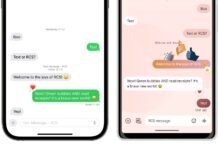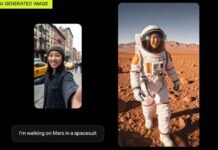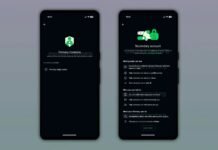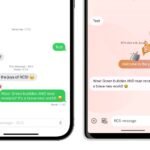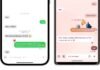¿Estás configurando un nuevo teléfono Android? Ya sea para ti o para alguien más, hay ciertos ajustes que pueden mejorar la experiencia desde el primer momento. Son pequeños cambios que hacen que el teléfono sea más rápido, intuitivo y cómodo de usar. No importa si es un Google Pixel, un Samsung Galaxy o un teléfono gaming, estos ajustes funcionan en cualquier modelo. A continuación, te mostramos cómo activarlos paso a paso.
Desbloquea automáticamente el teléfono con el PIN correcto
Si usas un PIN largo (más de 6 dígitos), puedes configurar tu Android para que se desbloquee automáticamente cuando ingreses el PIN correctamente. Esto ahorra tiempo, pero recuerda que es un ajuste menos seguro. Sin embargo, es muy conveniente.
Paso 1: ve a Ajustes y selecciona Pantalla de bloqueo.
Paso 2: toca Tipo de bloqueo de pantalla y selecciona PIN.

Paso 3: crea un PIN de seis dígitos y asegúrate de seleccionar Confirmar PIN sin tocar OK.
Ahora, tu teléfono se desbloqueará tan pronto como pongas el PIN correcto.
Aplaza las notificaciones para concentrarte
Si eres de las personas que se distraen con las notificaciones constantes mientras trabajan o se concentran en algo, activar la opción de posponerlas es un cambio que agradecerás. Esto te permite “silenciarlas” temporalmente sin perderte nada importante.
Paso 1: ve a Ajustes y selecciona Notificaciones.
Paso 2: toca Ajustes avanzados.

Paso 3: activa la opción Mostrar botón de aplazar o Permitir posponer notificaciones.
Ahora podrás posponer notificaciones para que no te interrumpan durante las próximas horas.
Programa la luz nocturna para evitar la luz azul por la noche
La luz azul puede afectar tu descanso, especialmente antes de dormir. Por eso, programar la Luz nocturna para que se active automáticamente al anochecer es una de las primeras configuraciones útiles en un nuevo dispositivo.
Paso 1: ve a Ajustes y selecciona Pantalla (en esta configuración también puedes aprovechar de activar el Modo oscuro).
Paso 2: toca Protector de la vista y activa la opción deslizando el interruptor.

Paso 3: toca Personalizado y selecciona Definir programa.
Paso 4: configura el horario del Atardecer al amanecer. Así, tu pantalla se ajustará a tonos más cálidos para evitar la luz azul antes de dormir.
Habilita las opciones de desarrollador para acceder a ajustes avanzados
Activar las opciones de desarrollador no es estrictamente necesario, pero sí son esenciales para acceder a configuraciones avanzadas de tu Android, como la velocidad de animación y los gestos predictivos. Para activarlas, sigue estos pasos.
Paso 1: ve a Ajustes y dirígete a Acerca del teléfono.
Paso 2: toca Información del software.

Paso 3: toca Número de compilación siete veces para habilitar las opciones de desarrollador.
Paso 4: ingresa tu PIN (si es que te lo solicita el teléfono) y listo. Ahora verás un nuevo apartado al final de los ajustes: Opciones de desarrollador.
Acelera las animaciones para que tu teléfono se sienta más rápido
Este ajuste mejora la sensación de rapidez en el teléfono sin que el rendimiento real cambie. Aunque no aumenta la potencia del dispositivo, lo hace sentir mucho más ágil, especialmente en teléfonos de gama media. Si ya habilitaste las opciones de desarrollador, sigue estos pasos para acelerar las animaciones.
Paso 1: ve a Ajustes y desliza hacia abajo hasta encontrar Opciones de desarrollador.
Paso 2: busca las opciones Escala de animación de ventana, Escala de animación de transición y Escala de duración del animador.

Paso 3: ajusta cada una de estas opciones a 0.5x. ¡Y listo! Notarás que las animaciones se mueven más rápido, dando la sensación de que tu teléfono es mucho más ágil.
Con estos ajustes sencillos, tu Android se volverá mucho más agradable de usar sin complicaciones ni cambios drásticos en cómo interactúas con el sistema. Prueba estos cambios y mejora tu experiencia desde el primer momento.